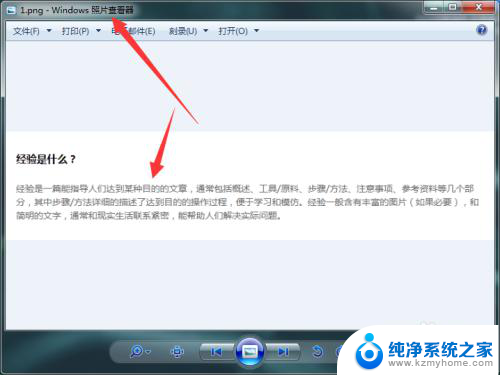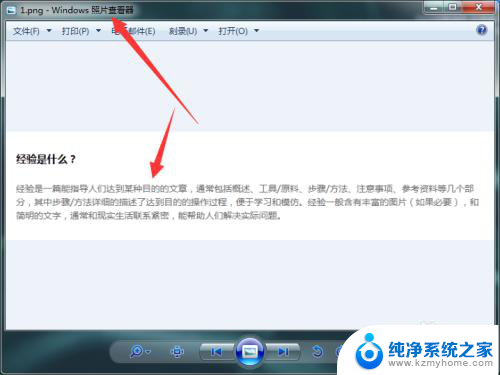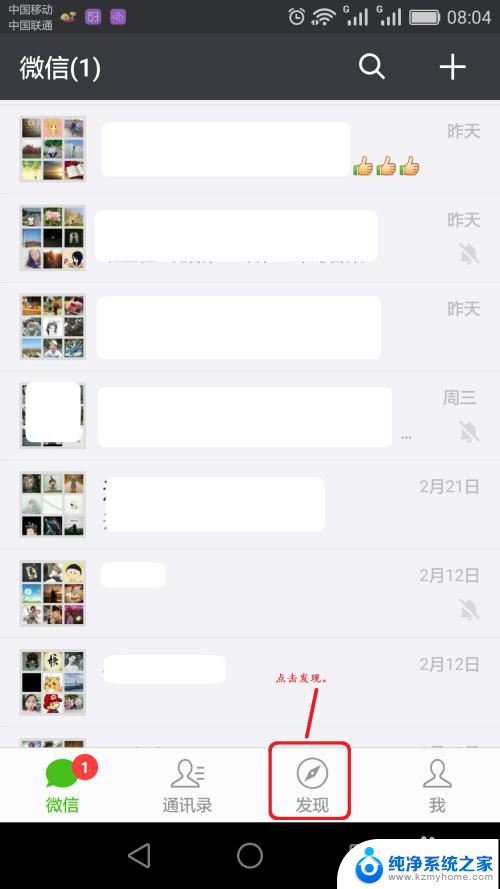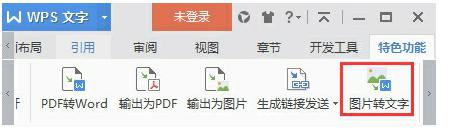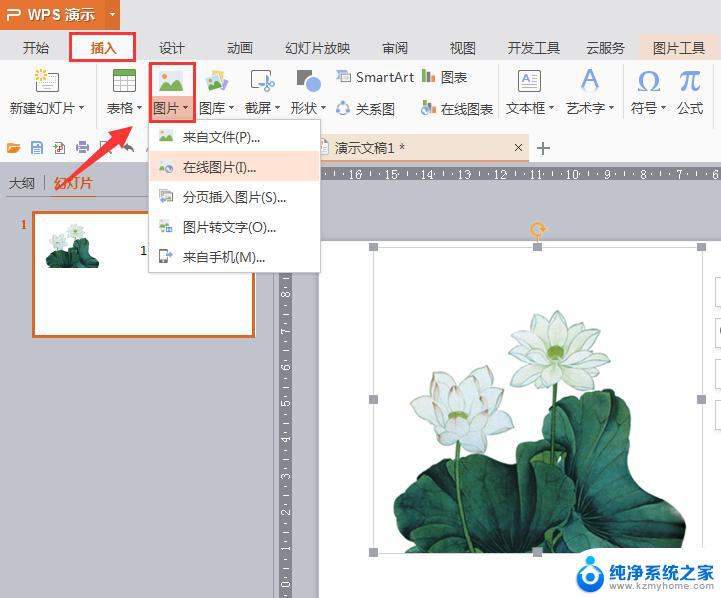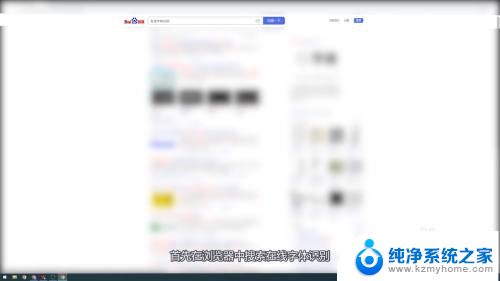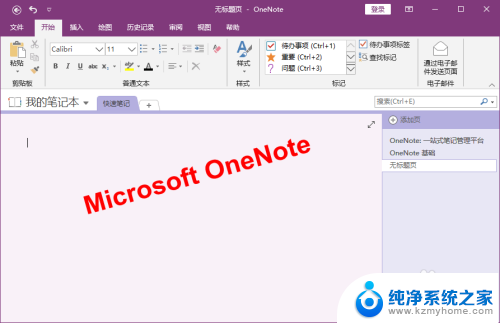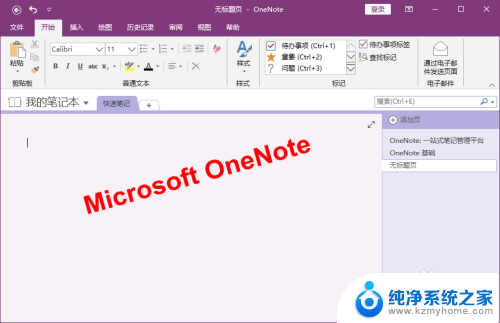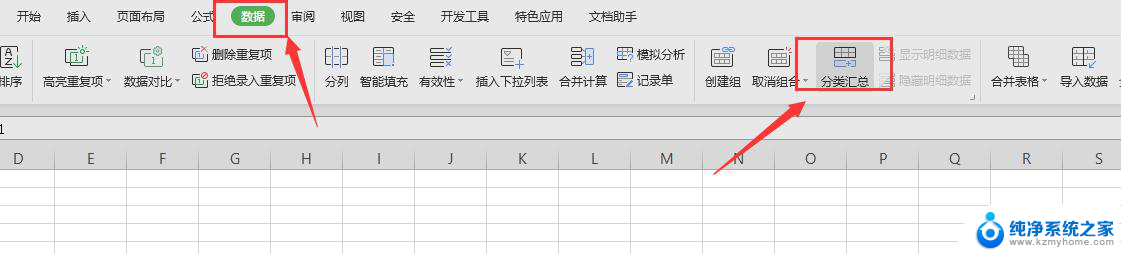windows图片识别文字 如何利用电脑识别图片上的文字
随着科技的迅猛发展,我们的生活中充斥着大量的图片信息,有时候我们可能会遇到一些图片上的文字需要被识别出来,比如一张电子文档中的截图、一本书的扫描页等。在过去这种需求可能需要费时费力地手动输入,但是现在借助于Windows图片识别文字的技术,我们可以轻松利用电脑来实现这一目标。通过简单的操作步骤和一款强大的文字识别软件,我们可以将图片上的文字快速准确地转换成电子文本,极大地提高了工作和学习的效率。本文将介绍如何利用电脑识别图片上的文字,让我们更加便捷地处理图像信息。
操作方法:
1.首先打开图片,图片中包含需要识别的文字。
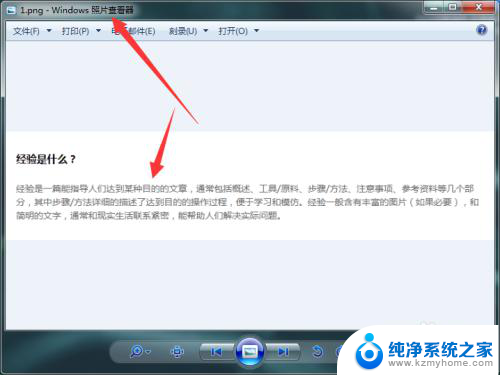
2.登录电脑端,使用默认快捷命令Ctrl+Alt+A进行截图,截取范围圈选需要识别的文字。
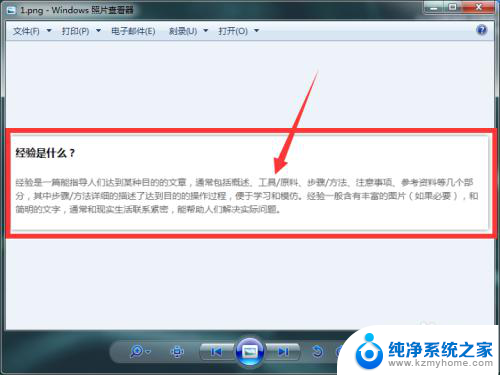
3.截图完成后,点击工具中的屏幕识图【文】。

4.自动识别后,左侧红框圈选为识别内容。右侧显示每行识别文字结果,识别结果以行号对应显示行文字。
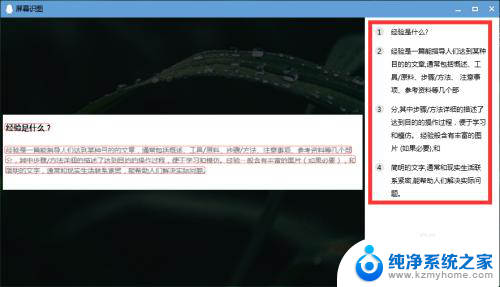
5.识别结果下方三个功能按钮:
1、编辑,当识别文字发现识别错误可点击编辑修改错误文字使其正确;
2、复制,通过自动识别或识别后编辑修改。点击复制将识别结果文字复制到剪切板,可以到其它位置进行粘贴使用;
3、下载,点击下载按钮并选择保存位置,将文字识别结果保存到本地。
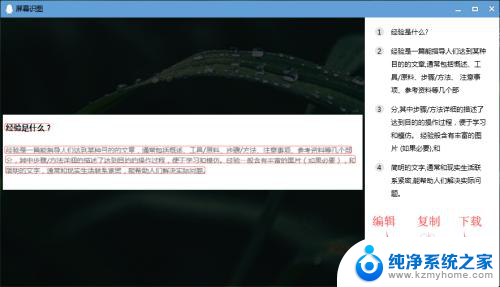
6.点击下载,选择保存路径到桌面,点击确定。
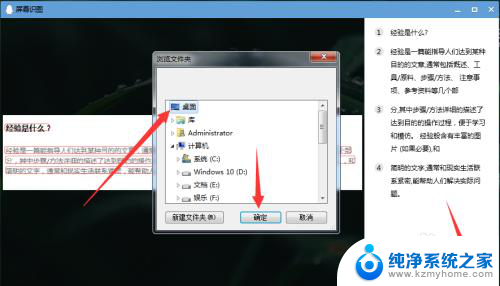
7.生成一个文件夹,打开文件夹包含截图和txt文档。截图是圈选识别文字的截图,txt文档是识别后的文字或识别后修改文字。
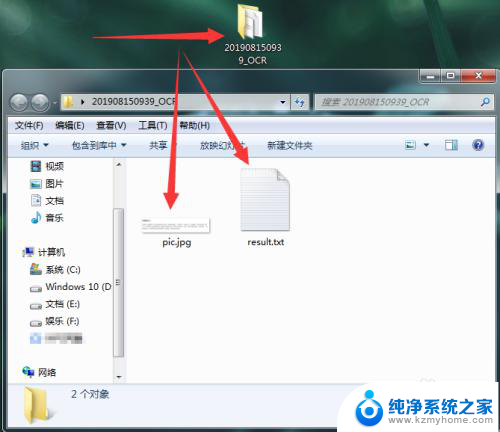
8.打开txt文档,对应原图将段落进行连接。
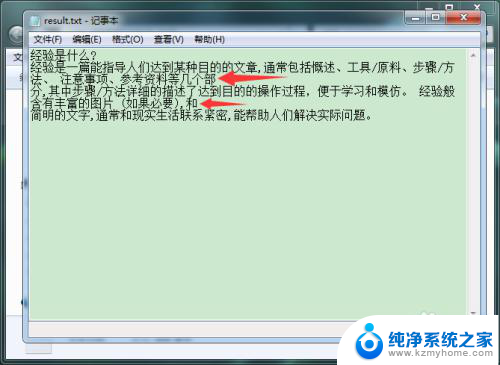
以上就是Windows图片识别文字的全部内容,如果您还有不明白的地方,可以按照小编的方法操作,希望能够帮助到大家。